Як використовувати iPhone як трекпад для Mac
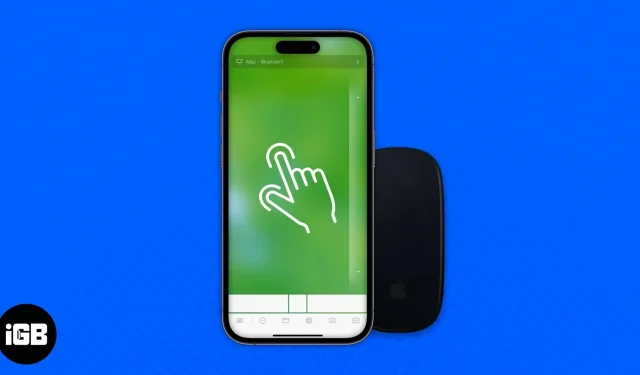
Ми знаємо, що Apple піклується про свою екосистему. Багато людей, які володіють MacBook, також мають iPhone, тож вони вже знають, наскільки корисною є ця екосистема. Але чи досліджували ви все, що можливо в екосистемі? Ви коли-небудь пробували використовувати свій iPhone як трекпад для MacBook? Немає? Так? Ну а якщо ви спробували і у вас вийшло, то чудово. Але якщо вам цікаво, як успішно використовувати свій iPhone як трекпад, ми допоможемо вам.
Немає рідної програми Apple, яка надає цю послугу, але ви можете завантажити сторонні програми з App Store. Нижче ми згадали способи використання програми Remote Mouse.
Перетворіть свій iPhone на трекпад або мишу для Mac
Remote Mouse — це дійсно корисна програма для iPhone, яка працює як магія, перетворюючи сенсорний дисплей вашого iPhone на трекпад ПК/Mac. Перш ніж продовжити, переконайтеся, що ваші iPhone і Mac/PC підключені до однієї мережі Wi-Fi.
- Завантажте програму Remote Mouse для свого iPhone і Mac .
- Запустіть програмне забезпечення на Mac/PC.
- Тепер відкрийте програму Remote Mouse на своєму iPhone.
- Торкніться [назва вашого пристрою], і він має автоматично підключитися.
Якщо дистанційна миша не підключається автоматично:
- На Mac клацніть піктограму програми Remote Mouse у рядку стану.
- Серед параметрів виберіть «Показати IP-адресу» або «Показати QR-код».
- На iPhone запустіть програму Remote Mouse.
- У верхньому правому куті торкніться значка плюс (+).
- Виберіть той самий параметр, що й на Mac. (Ваша IP-адреса або показати QR-код)
- Тепер введіть IP-адресу або відскануйте QR-код, який відображається на Mac. Натисніть «Готово» (зелена галочка).
Це все! Дисплей вашого iPhone перетворюється на трекпад MacBook. Натискання двома пальцями сприймається як клацання правою кнопкою миші, а змахування розглядається як прокручування. На екрані також є кнопки, які можна натискати, щоб імітувати клацання. Remote Mouse — програма, яку вибирають користувачі, щоб перетворити свій iPhone на трекпад, але якщо ви хочете спробувати інші варіанти, ми перерахували ще пару нижче.
Альтернативні програми для використання iPhone як трекпада
Існує багато програм, які допоможуть вам використовувати iPhone як трекпад на MacBook. Ось список альтернатив, якими ви можете скористатися.
1. WiFi миша
WiFi Mouse може замінити вашу справжню мишу, клавіатуру або контролер за потреби. Ця програма має позитивні відгуки та є чудовим доповненням до програм на вашому Mac та iPhone.
Це безкоштовна програма, але для деяких функцій і функцій потрібна платна підписка.
Ціна: безкоштовно (пропонує покупки через додаток)
2. Пульт миші та клавіатури
Він має понад мільйон завантажень, і майже 90% відгуків App Store позитивні. Окрім функцій миші та клавіатури, ви можете запускати будь-яку програму на вашому Mac, переводити Mac у режим сну, будити його та виконувати багато інших корисних дій для дистанційного керування ним. Вам потрібно буде завантажити програму Mac Helper із сайту Cherpake.com, а потім підключити ваш Mac та пристрій iOS до однієї мережі Wi-Fi, щоб завершити процес встановлення.
Ціна: безкоштовно (пропонує покупки через додаток)
3. FullControl – віддалений доступ для Mac
Ця супутня програма для вашого комп’ютера доступна безкоштовно. Цей відрізняється від інших тим, що він легко налаштовується та є спеціальні команди для кожної програми Mac. Ви можете запускати файли, керувати медіафайлами, а також вимикати чи перезавантажувати комп’ютер – і все це кількома дотиками. Ви можете перейти на платну версію, щоб віддалено робити знімки екрана свого Mac і користуватися іншими цікавими функціями.
Ціна: безкоштовно (пропонує покупки через додаток)
Висновок
Екосистема Apple справді вражає, якщо ми знаємо, як її правильно використовувати. Незважаючи на те, що майже кожен пристрій Apple розроблено спеціально для гарного сполучення один з одним, ви можете використовувати свій iPhone як трекпад для свого MacBook за допомогою цього простого прийому! Ви з нетерпінням чекаєте його використання чи вже використовуєте? Повідомте нам про це в коментарях!



Залишити відповідь